MacでMP3にApple Musicを変換する方法
Apple Musicの楽曲数は6000万曲に。加入者はApple Musicの曲をiPhone、iPad、Apple Watch、Apple TV、Macでストリーミングすることができます。HomePod、CarPlay、PC、Android、Sonos、Amazon EchoでApple Musicの曲をストリーミングしたり、ダウンロードした曲をオフラインで聴くことができます。
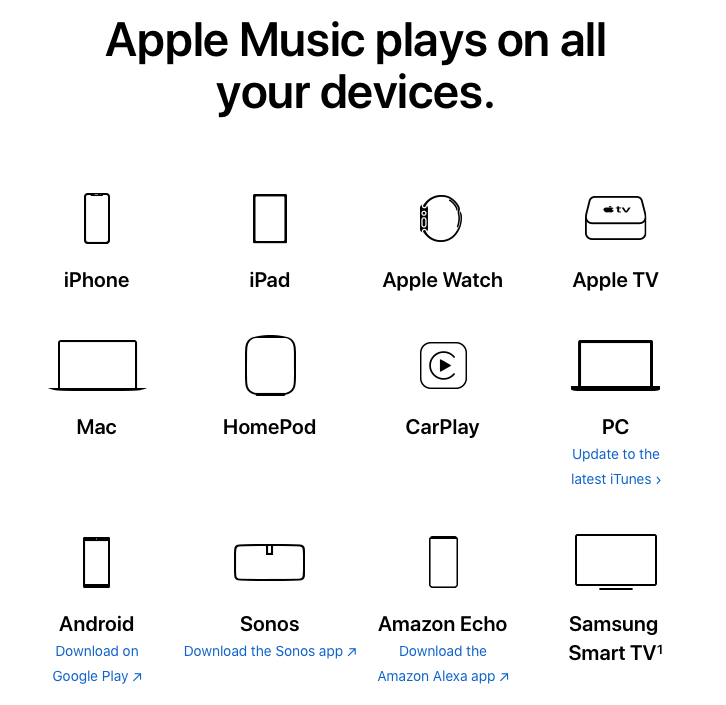
ダウンロードした曲は、音楽 - iTunes - iTunes Media - Apple Musicに保存されています。曲をチェックして、あなたは彼らがDRMで保護されており、唯一の承認されたiTunesで再生することができます.m4p形式であることがわかります。
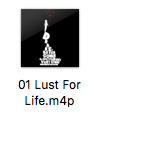
あなたのiOSデバイスやコンピュータにApple Musicの曲をダウンロードしたとしても、Apple Musicの曲はDRM保護されたM4Pファイルであるため、iPod nano、iPod shuffle、SanDisk、ソニーウォークマンなどのMP3プレーヤーに転送することはできません。あなたが上記のリストにないデバイスでApple Musicを楽しみたい場合は、 DRMを削除し、 最初に MP3にApple Music M4Pの曲を変換するためのApple Musicコンバータ が必要です。Ondesoft Apple Music Converter を使えば、お使いのMacやWindowsで簡単にApple Music M4Pの曲を16倍速でMP3に変換することができます。さらに、Apple Music Converterは自動的にiTunesライブラリとプレイリストと同期するので、それらを変換するためにApple Musicの曲をダウンロードする必要はありません。
このチュートリアルでは、 Mac上でMP3にAppleの音楽の曲を変換する 方法を紹介します。あなたがWindows PCを持っている場合は、 Windows上でMP3にAppleの音楽を変換する方法を確認してください 。
MacでApple MusicをMP3に変換する手順
1.Apple Music Converterを起動します。
お使いのMacにApple Music Converterを ダウンロードし 、インストールして実行してください。それは自動的にiTunesライブラリ全体をロードします。 Apple Musicカタログからライブラリに曲、アルバム、プレイリストを追加する方法は?
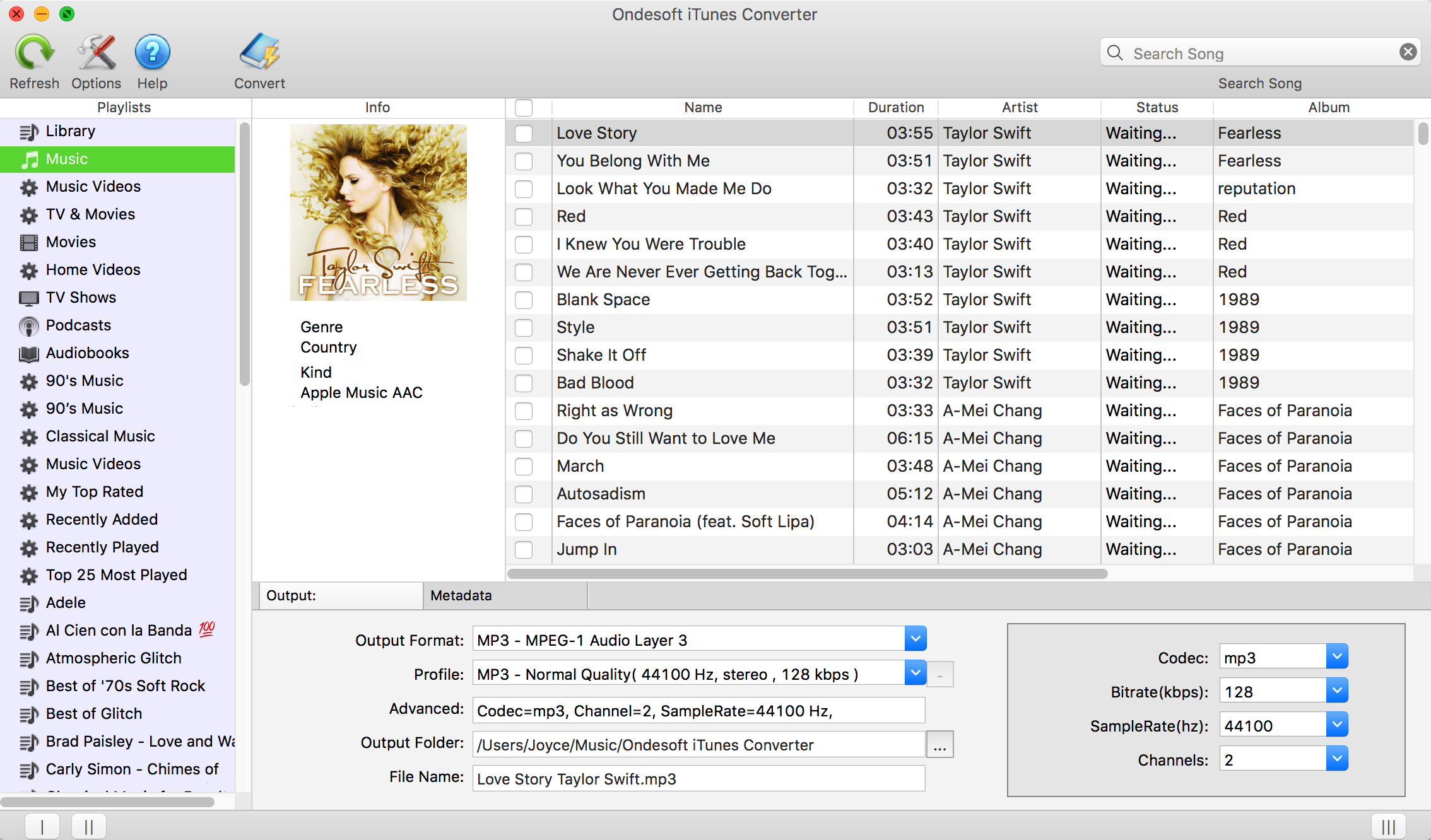
2.Apple Musicの曲をチェック
Apple Musicの曲/アルバムをライブラリに追加した場合は、左側の「ミュージック」をクリックして曲を探します。プレイリスト内のすべての曲を選択したい場合は、上部のチェックボックスをクリックします。
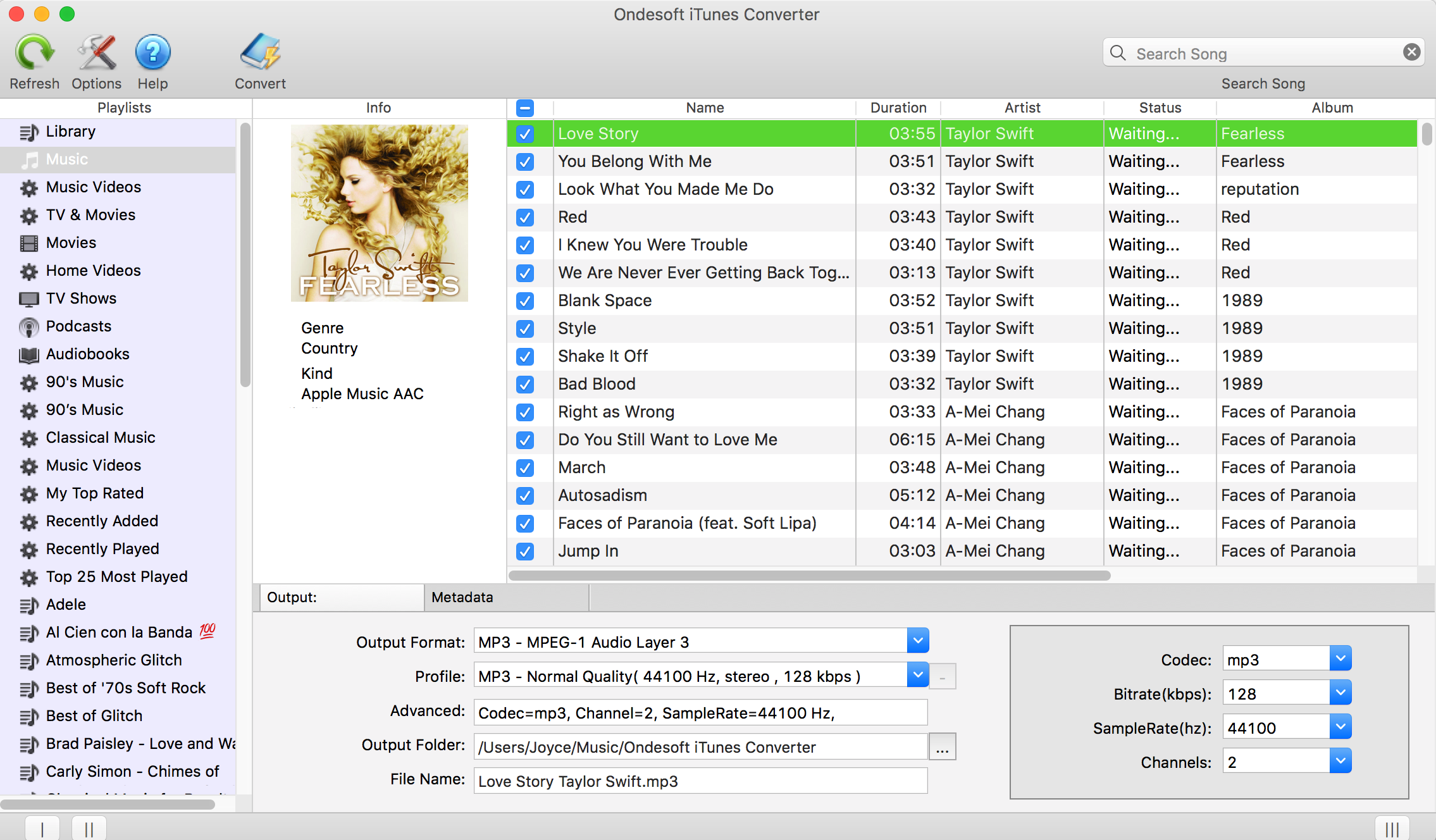
ライブラリにプレイリストを追加すると、左側のプレイリスト名をクリックすると、右側にプレイリスト内の全曲が表示されます。それらのすべてまたはあなたが変換したい任意の1つをチェックしてください。
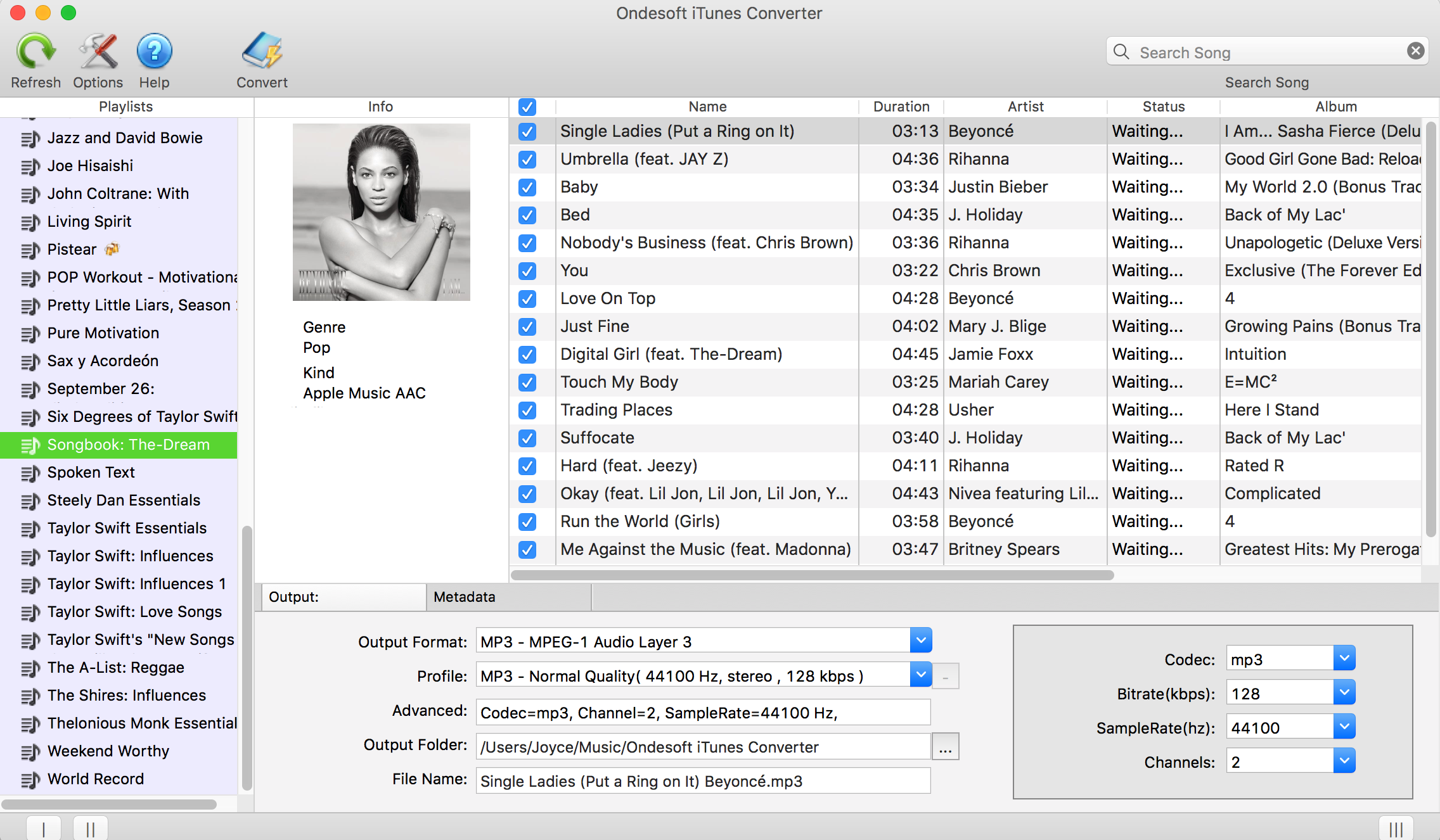
3.出力設定を行う
出力形式としてMP3を選択します。このApple Music MP3変換ソフトは、Apple Music M4PトラックをM4A、AC3、AAC、AIFF、AU、FLAC、M4R、MKAに変換することもサポートしています。
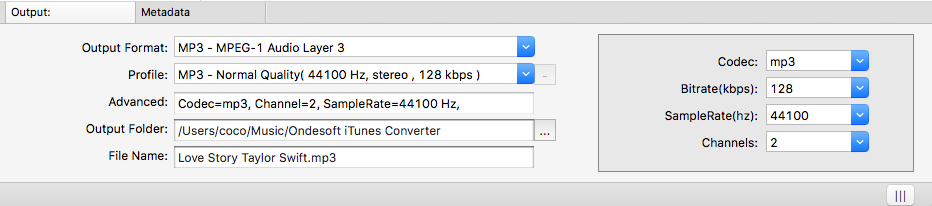
出力形式ごとに、Apple Music MP3変換は異なるプロファイル設定を提供します。High、Normal、Lowと異なるビットレート、SampleRate、チャンネルを提供しています。また、お好きなように値をカスタマイズすることもできます。
出力ファイル名には、Title、Artist、Album、TrackID、DiskIDを含めることができ、Artist - Album - Track - Title.mp3のようになります。メニューバーのオプションをクリックして環境設定を開き、出力ファイル名のフォーマットをカスタマイズしてください。
出力されるmp3ファイル名には、タイトル、アーティスト、アルバム、トラックID、ディスクIDを含めることができます。メニューバーのオプションをクリックして環境設定を開き、出力MP3ファイル名の形式をカスタマイズしてください。そうすると、すべての出力MP3曲はこのファイル名形式になります。

4.変換を開始
MP3に選択したApple Music M4Pの曲を変換を開始するために変換ボタンをクリックします。変換中に、iTunesはバックグラウンド(ミュート)でApple Musicのトラックを再生しているので、変換が完了する前にiTunesを使用していない方が良いと思います。
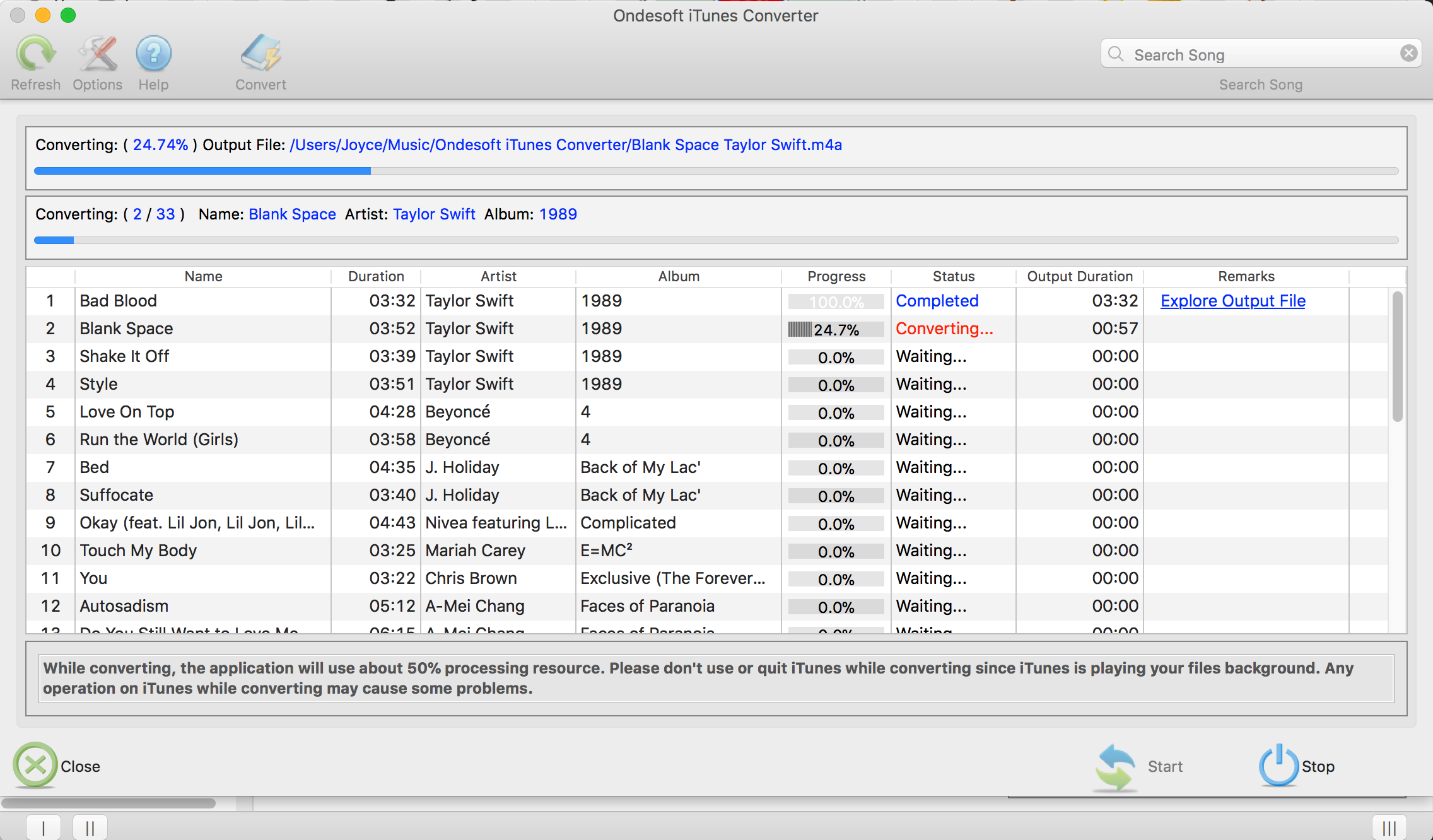
無料体験版では、各曲3分程度の変換が可能ですので、フルバージョンを入手するにはライセンスを 購入して ください。
SpotifyをMP3に変換し たい場合は、 Ondesoft Spotify Music Converterを 試してみてください。
Ondesoft Apple Music Converterの特徴。
自動的
にiTunesライブラリと同期
ちょうどiTunesライブラリにApple Musicのトラック、プレイリストやアルバムを追加します。Apple Music to MP3コンバータは自動的にロードされ、インターフェイス上に表示されます。 あなた
のインターネット接続が十分に高速であれば、トラック、プレイリストやアルバムをダウンロードする
必要はありません。
プロファイルのカスタマイズ設定
Apple Music to MP3コンバータは、出力ファイルのコーデック、ビットレート、サンプルレート、チャンネルをカスタマイズすることができます。
変換速度の高速化
変換速度は16倍にもなりますので、お好きなように自由に設定してください。
検索機能
強力な検索機能により、名前、アーティスト、アルバムに従って必要なApple Musicのトラックを素早く見つけることができます。
ファイル名の形式をカスタマイズ
出力ファイル名にはタイトル、アーティスト、アルバム、TrackID、DiskIDを含めることができますので、お好きなように自由にカスタマイズしてください。
IDタグを保存
曲名、アーティスト名、アルバム、アルバムアーティスト、ジャンル、アートワークなどのIDタグが出力MP3やM4Aファイルに保存されます。
バッチ
変換
バッチ変換では、一度に好きなだけ多くのApple Musicのトラックを変換することができます。
Sidebar
関連記事
- Spotify対Tidal
- Spotify対Deezer
- Spotify VS.サウンドクラウド
- MP3コンバータへのトップ3 Spotify
- トップ5 Spotifyプレイリストダウンローダー
- iMovieにSpotifyの音楽を追加する方法
- SpotifyのプレイリストをCDに書き込む方法
- Apple Music MP3変換
- Spotifyから着信音を作る
- Apple MusicをPS4にストリーミング
- Google HomeでApple Musicを再生
- iMovieにApple Musicを追加する方法
- Apple MusicのプレイリストをGoogle Play Musicに転送する方法
- iPod nanoでApple Musicの曲を再生する方法は?
Apple Musicのヒント
More >>- Workout Motivation Music MP3 無料ダウンロード
- AndroidでApple Musicを着信音として設定する
- iPhoneでApple Musicを着信音に設定する
- Apple Music対応デバイス
- GoogleピクセルでAppleの音楽を再生する
- モトG7でAppleの音楽を再生する
- サムスンのギャラクシーでAppleの音楽を再生します。
- Fitbit IonicでAppleの音楽を再生する
- Serato DJでApple Musicを使う
- iTunesなしでApple Musicを再生する
- Apple Musicのプランを変更する
- ダウンロード Apple Music Antidoteプレイリストをmp3に
- iPhoneでApple Musicをダウンロードしない修正
- Apple MusicのDRMとどのようにDRMを削除する方法とは何ですか?
- Android TVでApple Music
- iPhone 4でApple Musicの曲を再生する
- Apple、「Apple Music」サービスのWeb版を提供開始
- MP3にApple Music M4Pを変換する
- MacでApple MusicをMP3に変換する
- SDカードでApple Musicをダウンロード
- Apple MusicからMP3にDrake More Lifeをダウンロード
- 解決しました。Apple Musicを無料で入手する3つの方法
- Apple Musicの購読をキャンセルする
- iTunesなしでApple Musicを聴く
- お金を払わずにApple Musicを聴く
- サブスクリプションなしでAmazon EchoでApple Musicを再生
- Amazon EchoでApple Musicを再生
- Amazon Fire 7タブレットでApple Musicをストリーミング
- サブスクリプションなしでFire TVでApple Musicを再生
- Android TVでApple Musicを再生する
- Fire TVでApple Musicを再生する
- MP3プレーヤーでApple Musicを再生する
- 解決しました。サブスクリプションなしでSonosでApple Musicを再生
- SoundTouchでApple Musicを再生
- Apple Musicアプリを使わずにAndroidでApple Musicの曲を再生する
- Mac上でAppleの音楽DRMを削除
- Amazon Fire TV Stick 4KでApple Musicをストリーミング配信
- Google HomeでApple Musicを再生
- Apple MusicのプレイリストをSpotifyに転送
- Google Play MusicでApple Musicの曲をアップロードしてストリーミングする
- AndroidでApple Musicを再生する
- Amazon端末のApple Music
- 無料でApple MusicをRokuにストリーミング
- サムスンのスマートテレビでApple Music
- テレビでApple Musicを再生
- Xbox OneでApple Musicをプレイ
- 着信音としてApple Musicの曲を設定する
- 車内でApple Musicを楽しむ
- AndroidタブレットでApple Musicの曲を再生する
- iPod nanoでApple Musicの曲を再生
- iPod shuffleでApple Musicの曲を再生
- iPod classicでApple Musicの曲を再生
- SAMSUNGギャラクシータブでApple Musicの曲を再生する
- ダウンロードせずにPS4でApple Musicをストリーミング
- Apple Musicの曲をUSBフラッシュドライブに転送する
- Apple MusicをPlayStation®で
- Chromebookでリンゴの音楽を再生する
- PCでApple Musicを聴く3つの方法
- WindowsでMP3にApple Musicを変換する
- マイクロソフトのLumiaでAppleの音楽を再生します。
- Apple MusicをSanDisk Clip Jamで再生
- Windowsの携帯電話でAppleの音楽を再生する
- Apple Music Converter for Windows
- Apple Music、同じアルバムの異なるバージョンをグループ化
- ダウンロードアルバム「Black Habits」をmp3に Apple Musicから
- ダウンロード Apple Music Replay 2020プレイリストをmp3に
- ダウンロード Apple Music Playlist Agenda to mp3
- ダウンロード Naomi Campbell's Apple Music Playlist to mp3
- ガーミンのスマートウォッチでApple Musicを再生
- ダウンロード アルバム YHLQMDLG mp3 に Apple Music から
- ジーニアスの動画シリーズをApple MusicからMP4に変換する
- レディーガガの愚かな愛のミュージックビデオをmp4に変換する
- iTunesのムービー、テレビ番組やミュージックビデオからオーディオを抽出します。
- Apple MusicからMP4にジャスティン・ビーバーのミュージックビデオの習慣を変換する
- Amazon EchoでApple Musicを再生するためにAlexaに依頼する
- ダウンロード ハルベリー Apple 音楽プレイリストをmp3に
- ダウンロード Lady Gaga Apple 音楽プレイリストをmp3に
- ジャスティン・ビーバーのミュージックビデオをApple MusicからMP4に曲「利用可能」に変換する
- 退会後もApple Musicの曲をキープ
- djayでApple Musicを使用する
- VirtualDJにApple Musicを追加
- CamtasiaでApple Musicを使う
- TomTomTom Spark 3でApple Musicを再生する
- FLAC形式でApple Musicをダウンロード
- M4AにM4Pを変換




